Microsoft 365 テナントを新規契約すると、既定のドメイン名は *.onmicrosoft.com となります。
好みのドメイン名に変更することも可能なので、その方法を紹介します。
ドメインの追加とドメインの確認
Microsoft 365 で TXT レコードを取得し、その TXT レコードをドメイン管理会社に登録し、Microsoft 365 でドメインの存在を確認するといった手順になります。
カスタムドメインを追加する (Microsoft 365)
[Microsoft 365 管理センター] を開き、[管理] – [設定] – [ドメイン] から [ドメインの追加] をクリックします。
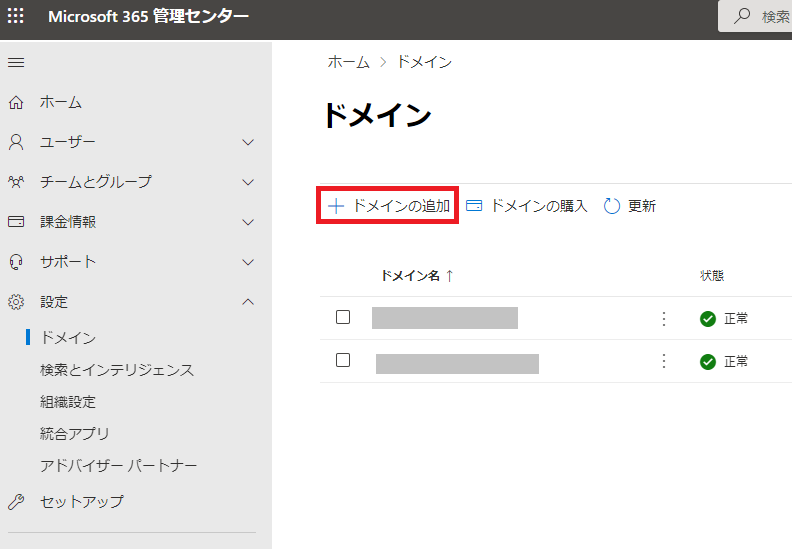
使用したいドメイン名を入力し、[このドメインを使用する] をクリックします。
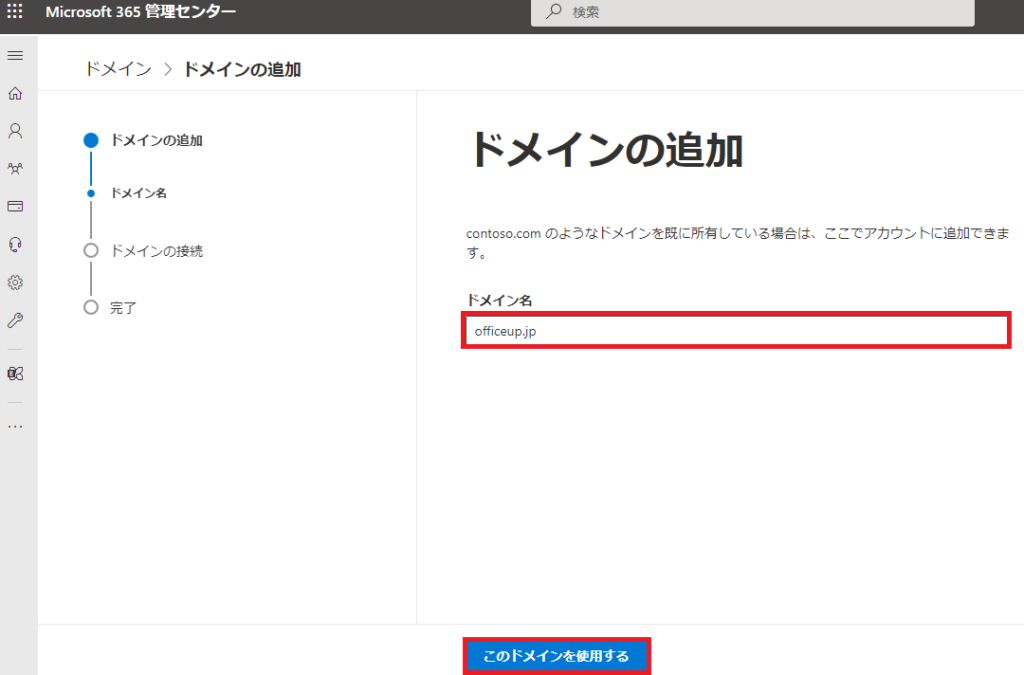
該当のドメインに TXT レコードを追加するため [ドメインの DNS レコードに TXT レコードを追加する] を選択し、[続行] をクリックします。
※ MX レコードでも可能ですが、ここでは TXT レコードを使用します。
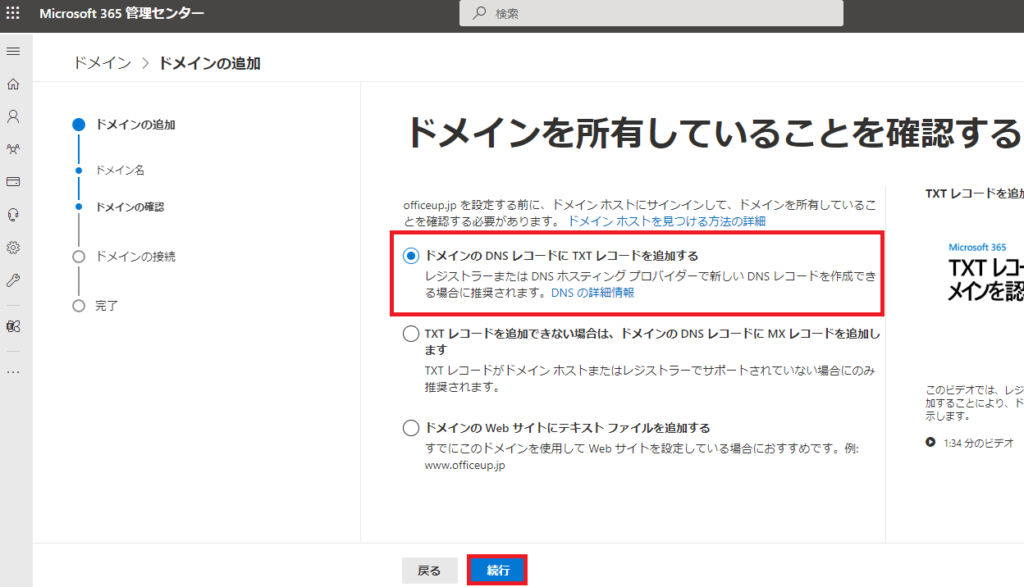
TXT レコードをコピーします。
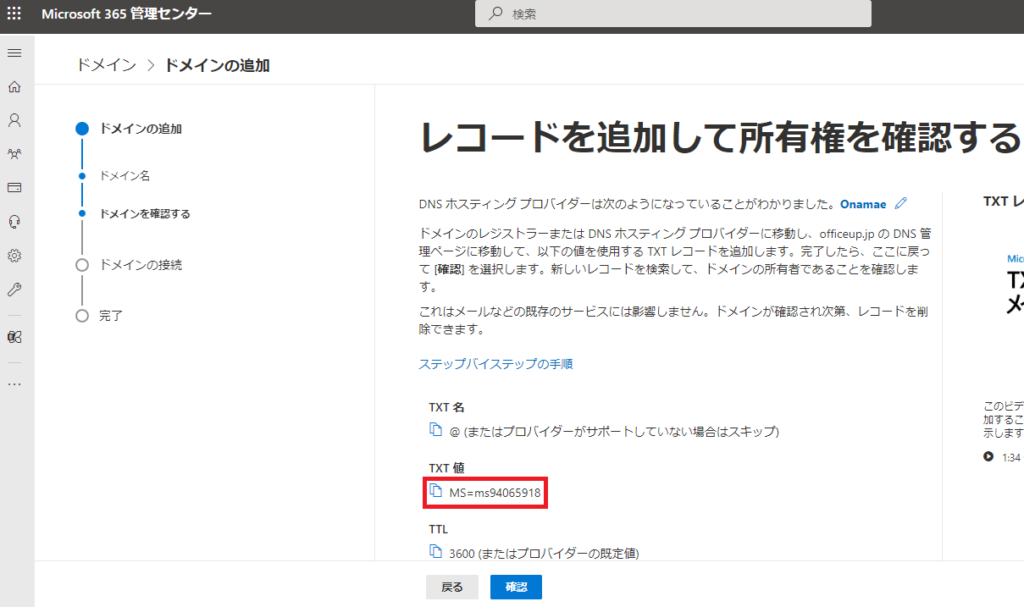
TXT レコードを追加する (お名前.com などのドメイン管理会社)
Microsoft 365 でコピーした TXT レコードをドメイン管理会社の該当ドメイン (ここでは officeup.jp) の TXT レコードとして登録します。
以下は「お名前.com」の TXT レコード登録画面です。
登録画面はドメインの管理会社により異なるので、詳細は割愛します。
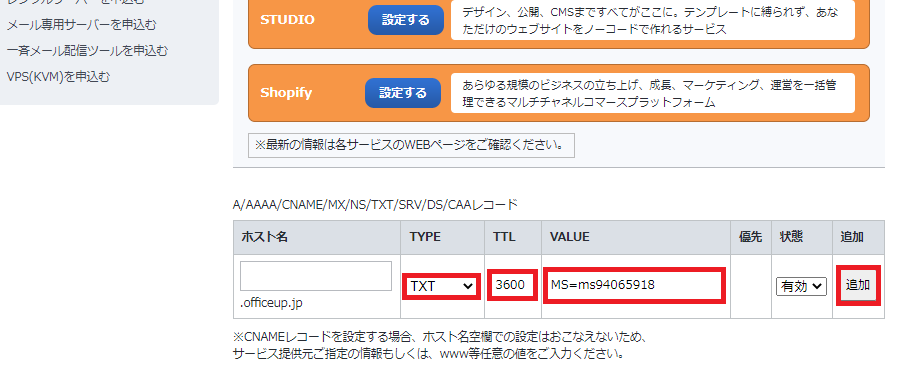
設定がインターネット上に反映されるまで 30 分~ 1 時間ほど待ちます。
ドメインを確認する (Microsoft 365)
Microsoft 365 の画面に戻り、[確認] をクリックします。
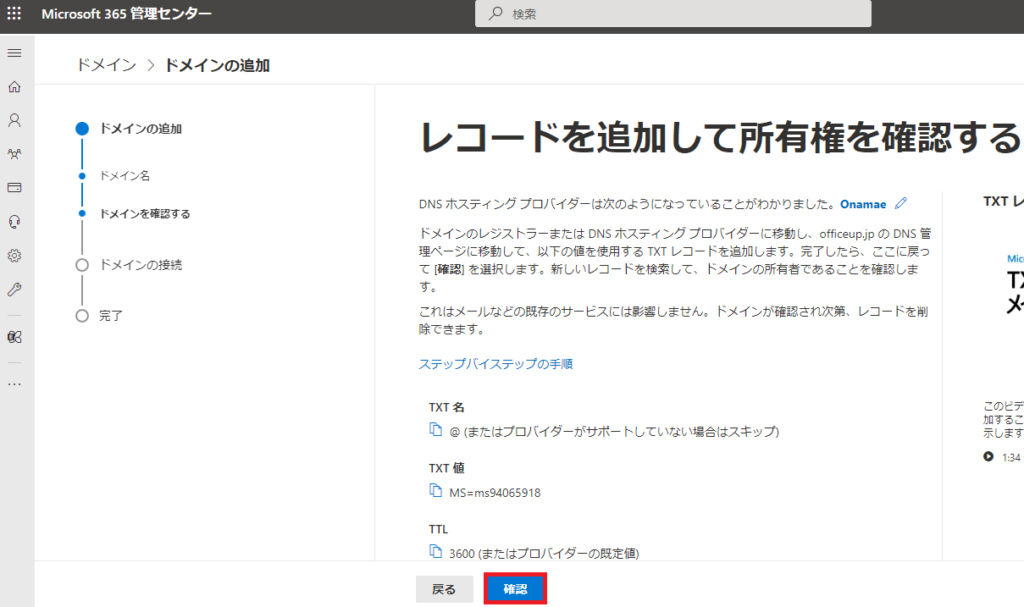
TXT レコードの登録に問題がなければ以下の画面になるので、[自分の DNS レコードを追加する] が有効になっていることを確認し、[続行] をクリックします。
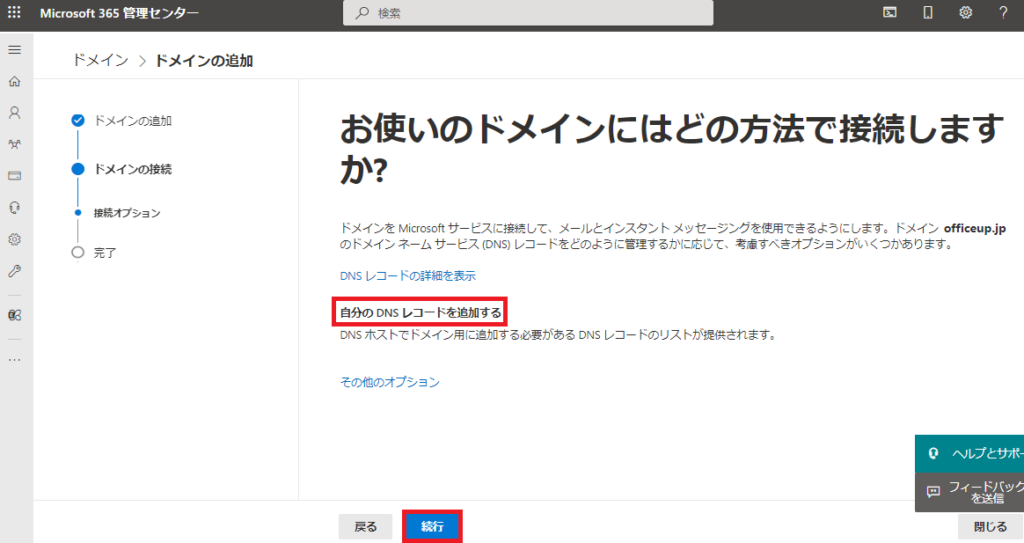
Exchange Online、Teams などに必要な DNS レコードを登録する
Microsoft 365 で表示された各種レコードをドメイン管理会社の該当ドメイン (ここでは officeup.jp) に登録する作業です。
Exchange Online のレコードをコピー
[Exchange と Exchange Online Protection] が有効になっていることを確認し、以下の情報をコピーし、ドメイン管理会社の該当ドメインに都度登録してゆきます。
- MX レコード
- CNAME レコード
- TXT レコード
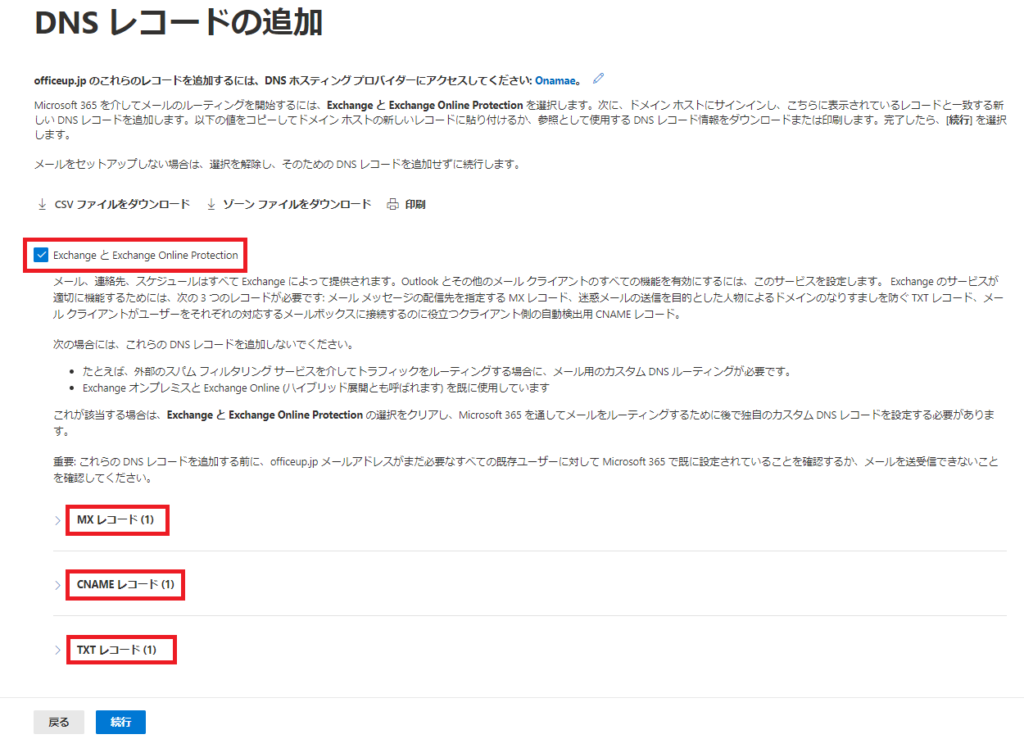
レコードを 1 クリックすると以下の画面になるので、それぞれのレコードをコピーし、都度ドメイン管理会社のドメインに登録していきます。
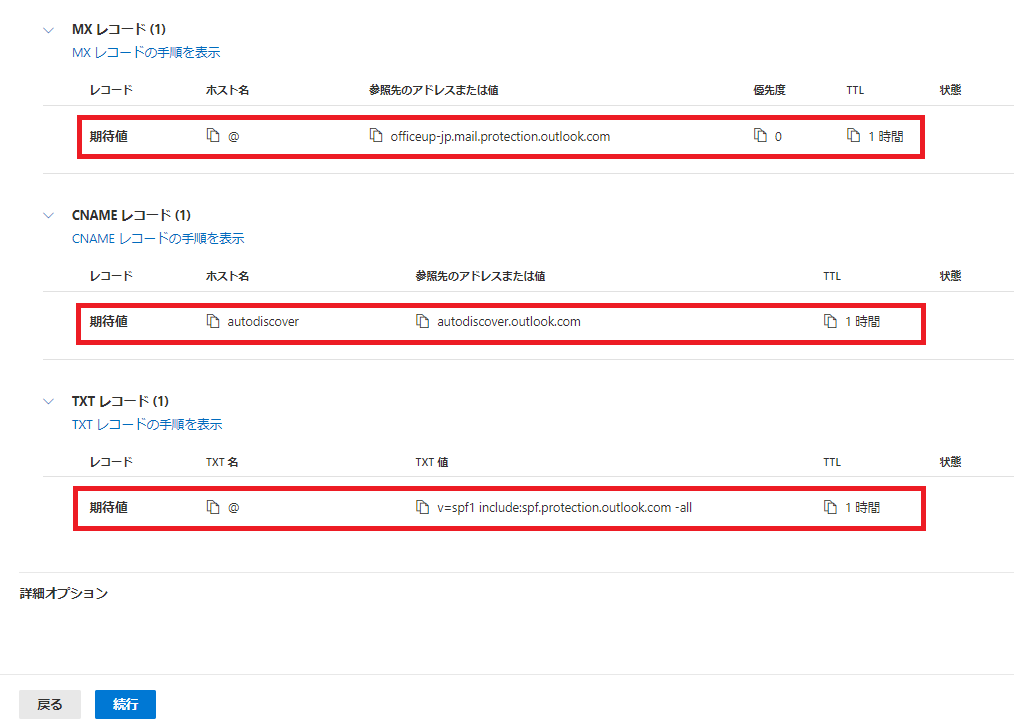
Teams、その他のレコードをコピー
更に、[詳細オプション] をクリックします。
Teams、Intune など使う場合は [Skype for Business]、[Intune と Microsoft 365 のモバイルデバイス管理] を有効して、各種レコードをコピーし、ドメイン管理会社のドメインにそれぞれ登録します。
- CNAME レコード
- SRV レコード ([Skype for Business]のみ)
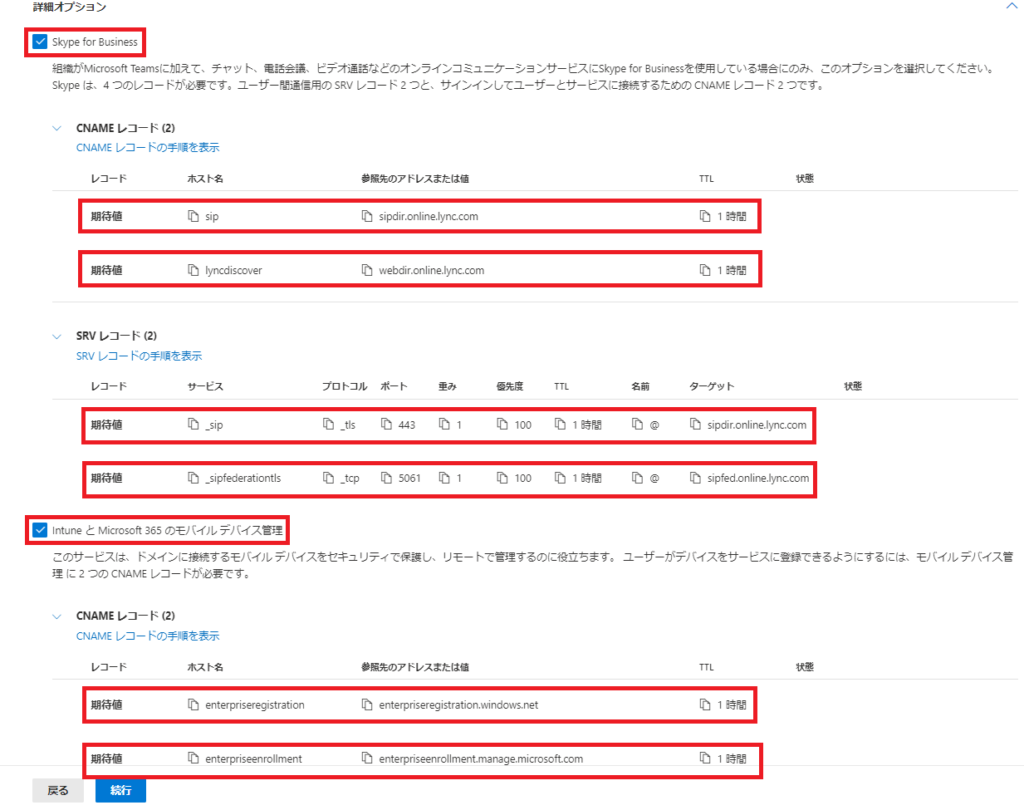
ドメイン管理会社のドメインで設定を保存
全てのレコードを登録後、ドメイン管理会社のドメイン (この例はお名前.com) で設定を保存します。
※ 登録画面はドメインの管理会社により異なるので、詳細は割愛します。
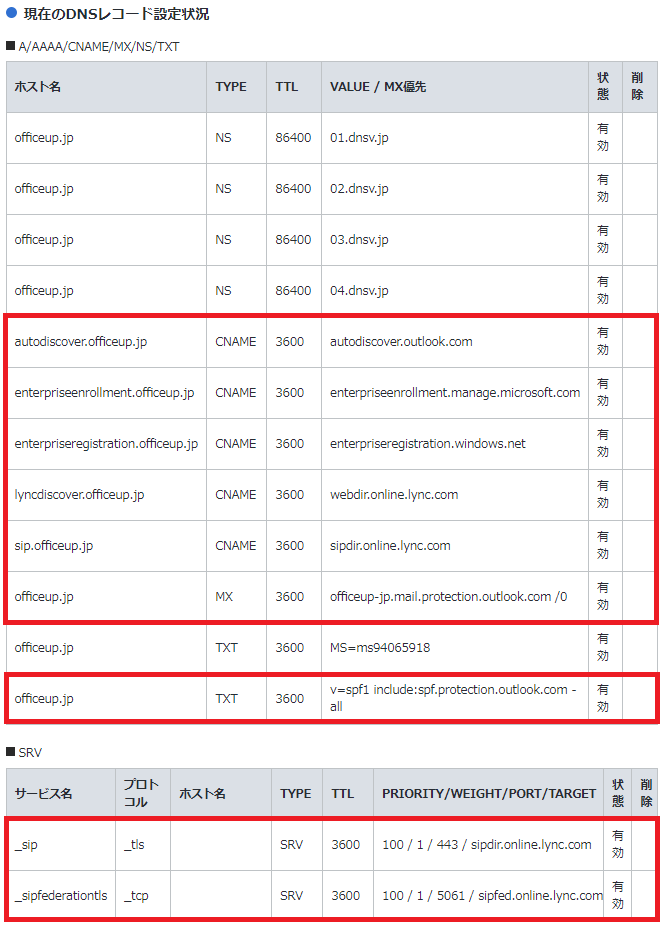
設定がインターネット上に反映されるまで 30 分~ 1 時間ほど待ちます。
Microsoft 365 でドメインの確認
設定が反映されたら、最後に Microsoft 365 側の画面で [続行] をクリックします。

カスタムドメインの登録が正常に完了しました。[完了] をクリックします。
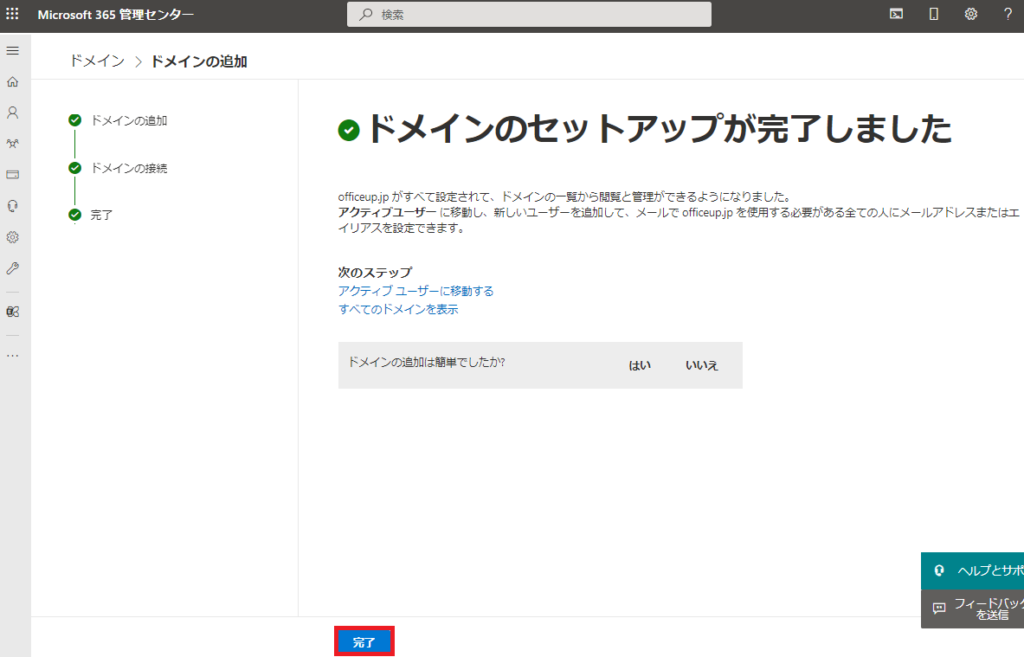
登録したドメインのステータスが [正常] になっていることを確認し、ドメインの登録作業は完了となります。
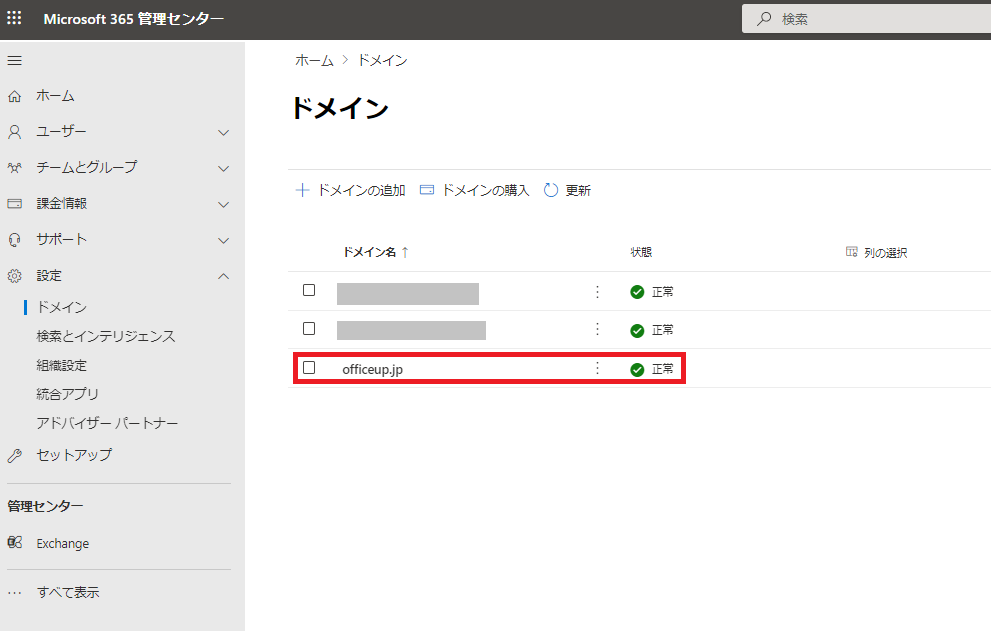



コメント